Excel இல் உள்ள 'நெடுவரிசை' செயல்பாடு உங்கள் விரிதாளில் ஒரு நெடுவரிசையை விரைவாகச் செருகுவதற்கான சிறந்த வழியாகும். 'நெடுவரிசைகள்' செயல்பாட்டைப் பயன்படுத்த, நெடுவரிசை செருகப்பட வேண்டிய கலத்தைத் தேர்ந்தெடுத்து, 'செருகு' தாவலில் உள்ள 'நெடுவரிசைகள்' பொத்தானைக் கிளிக் செய்யவும். உங்கள் விரிதாளில் பல நெடுவரிசைகளைச் செருக 'நெடுவரிசைகள்' செயல்பாட்டையும் பயன்படுத்தலாம். இதைச் செய்ய, நீங்கள் நெடுவரிசைகளைச் செருக விரும்பும் கலங்களின் வரம்பைத் தேர்ந்தெடுத்து, பின்னர் 'செருகு' தாவலில் உள்ள 'நெடுவரிசைகள்' பொத்தானைக் கிளிக் செய்யவும். ஒரு குறிப்பிட்ட இடத்தில் நெடுவரிசையைச் செருக விரும்பினால், 'நெடுவரிசையைச் செருகு' செயல்பாட்டைப் பயன்படுத்தலாம். இந்தச் செயல்பாட்டைப் பயன்படுத்த, நெடுவரிசை செருகப்பட வேண்டிய கலத்தைத் தேர்ந்தெடுத்து, 'செருகு' தாவலில் உள்ள 'நெடுவரிசையைச் செருகு' பொத்தானைக் கிளிக் செய்யவும். நீங்கள் நெடுவரிசையைச் செருகியதும், நெடுவரிசையை வடிவமைக்க, 'பார்மட் நெடுவரிசை' செயல்பாட்டைப் பயன்படுத்தலாம். 'Format Column' செயல்பாட்டைப் பயன்படுத்த, நீங்கள் வடிவமைக்க விரும்பும் நெடுவரிசையைத் தேர்ந்தெடுத்து, 'Format' தாவலில் உள்ள 'Format Column' பொத்தானைக் கிளிக் செய்யவும்.
செயல்பாடுகள் எக்செல் ஒரு முக்கிய பகுதியாகும் மற்றும் பல பயனர்களுக்கு நிறைய தரவுகளை கணக்கிட உதவுகிறது. நெடுவரிசை செயல்பாடுகள் மற்றும் நெடுவரிசைகள் செயல்பாடுகள் தேடல் மற்றும் இணைப்பு செயல்பாடுகள் ஆகும் மைக்ரோசாப்ட் எக்செல் .
நிரல் செயல்பாடு குறிப்பு நெடுவரிசை எண்ணை வழங்குகிறது மற்றும் அதன் சூத்திரம் |_+_|.
நெடுவரிசை செயல்பாடு தொடரியல்:
நெடுவரிசை
இணைப்பு : நீங்கள் நெடுவரிசை எண்ணை வழங்க விரும்பும் செல் அல்லது கலங்களின் வரம்பு அல்லது கலங்களின் வரம்பு. அது கட்டாயமில்லை.
நெடுவரிசை செயல்பாடு இணைப்பில் உள்ள நெடுவரிசைகளின் எண்ணிக்கையை வழங்குகிறது, அதன் சூத்திரம் |_+_|.
நெடுவரிசைகள் செயல்பாட்டின் தொடரியல்:
நெடுவரிசைகள்
ஒரு கூட்டம் : வரிசை அல்லது வரிசை சூத்திரம் அல்லது நெடுவரிசைகளின் எண்ணிக்கை தேவைப்படும் செல் வரம்புக் குறிப்பு. தேவை.
tcp ip மேம்படுத்த
எக்செல் நெடுவரிசை செயல்பாட்டை எவ்வாறு பயன்படுத்துவது
ஏவுதல் மைக்ரோசாப்ட் எக்செல் .

செல் உள்ளிடவும் A1, =நெடுவரிசை().
பின்னர் கிளிக் செய்யவும் உள்ளே வர .
சூத்திரத்தைக் கொண்ட கலத்தின் எண்ணை செல் திரும்பப் பெறுவதை நீங்கள் கவனிப்பீர்கள்.

விரிதாள் கலங்களில் ஏதேனும் உள்ளிடவும் = நெடுவரிசை(D4) .
பின்னர் Enter ஐ அழுத்தவும் மற்றும் முடிவு 4 ஆகும், ஏனெனில் D நெடுவரிசை எண் 4 ஆகும்.
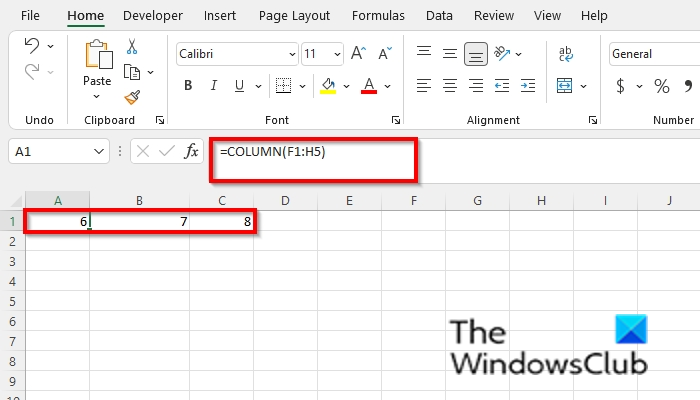
விரிதாள் கலங்களில் ஏதேனும் உள்ளிடவும் =நெடுவரிசை(=COLUMN(F1:H5) .
பின்னர் கிளிக் செய்யவும் உள்ளே வர , மற்றும் முடிவு 6,7 மற்றும் 8 ஆக இருக்கும்.
நெடுவரிசை செயல்பாட்டைப் பயன்படுத்துவதற்கு வேறு இரண்டு முறைகள் உள்ளன.
முறை ஒன்று கிளிக் செய்ய உள்ளது FX எக்செல் பணித்தாளின் மேல் இடது மூலையில் உள்ள பொத்தான்.
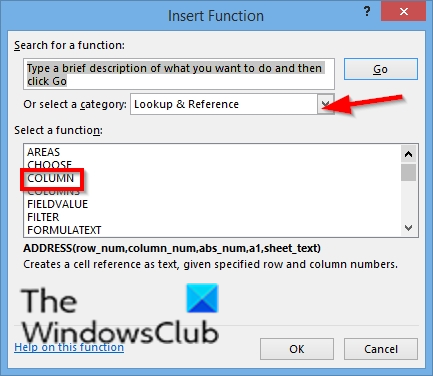
ஒரு செயல்பாட்டைச் செருகவும் ஒரு உரையாடல் பெட்டி தோன்றும்.
பிரிவில் உள்ள உரையாடல் பெட்டியின் உள்ளே ஓர் வகையறாவை தேர்ந்தெடு , தேர்வு செய்யவும் தேடி மற்றும் இணைப்பு பட்டியலில் இருந்து.
அத்தியாயத்தில் செயல்பாட்டைத் தேர்ந்தெடுக்கவும் , தேர்வு நெடுவரிசை பட்டியலில் இருந்து செயல்பாடு.
பின்னர் கிளிக் செய்யவும் நன்றாக.
பணிப்பட்டி சிறு முன்னோட்டம் சாளரங்கள் 10 ஐ இயக்கவும்
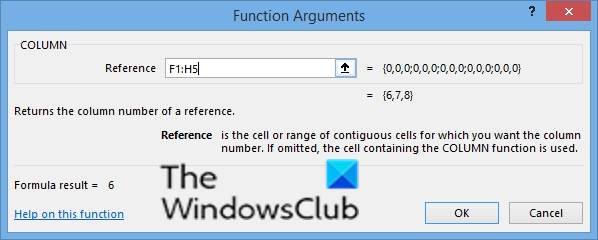
ஏ செயல்பாட்டு வாதங்கள் ஒரு உரையாடல் பெட்டி திறக்கும்.
IN இணைப்பு உள்ளீடு புலம், கலத்தை உள்ளிடவும் F1: H5 .
பின்னர் கிளிக் செய்யவும் நன்றாக.
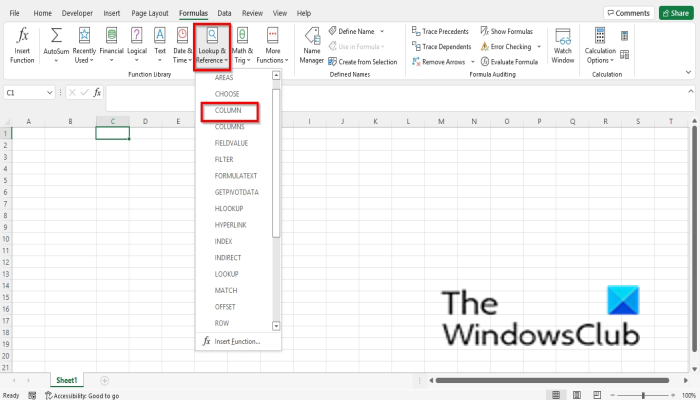
முறை இரண்டு கிளிக் செய்ய உள்ளது சூத்திரங்கள் தாவலை கிளிக் செய்யவும் தேடி மற்றும் இணைப்பு உள்ள பொத்தான் செயல்பாட்டு நூலகம் குழு.
பின்னர் தேர்ந்தெடுக்கவும் நெடுவரிசை கீழ்தோன்றும் மெனுவிலிருந்து.
ஏ செயல்பாட்டு வாதங்கள் ஒரு உரையாடல் பெட்டி திறக்கும்.
முறை 1 இல் உள்ள அதே முறையைப் பின்பற்றவும்.
பயாஸ் பயன்முறையை மரபுரிமையிலிருந்து யுஃபி விண்டோஸ் 10 க்கு மாற்றுவது எப்படி
பின்னர் கிளிக் செய்யவும் சரி .
எக்செல் நெடுவரிசைகள் செயல்பாட்டை எவ்வாறு பயன்படுத்துவது

எந்த கலத்திலும் உள்ளிடவும் =நெடுவரிசைகள்(D1:E8).
பின்னர் கிளிக் செய்யவும் உள்ளே வர .
இணைப்பில் உள்ள நெடுவரிசைகளின் எண்ணிக்கை என்பதால் முடிவு 2 ஆகும்.
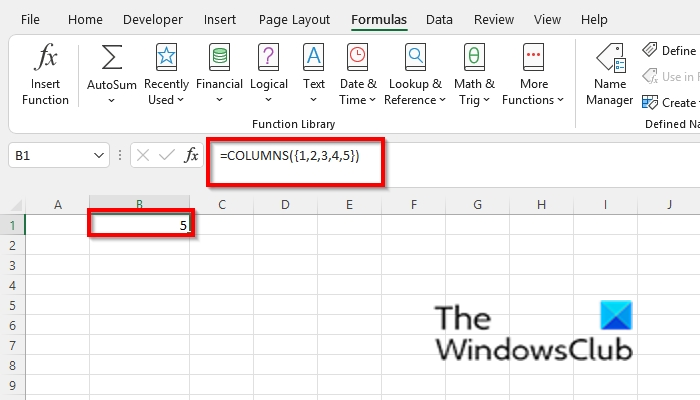
விரிதாள் கலங்களில் ஏதேனும் உள்ளிடவும் =நெடுவரிசைகள்({1,2,3,4,5}) .
பின்னர் Enter ஐ அழுத்தவும் மற்றும் முடிவு 5 ஆகும், ஏனெனில் இது வரிசை மாறிலிக்கான நெடுவரிசைகளின் எண்ணிக்கையை அளிக்கிறது.
நெடுவரிசைகள் செயல்பாட்டைப் பயன்படுத்துவதற்கு வேறு இரண்டு முறைகள் உள்ளன.
முறை ஒன்று கிளிக் செய்ய உள்ளது FX எக்செல் பணித்தாளின் மேல் இடது மூலையில் உள்ள பொத்தான்.
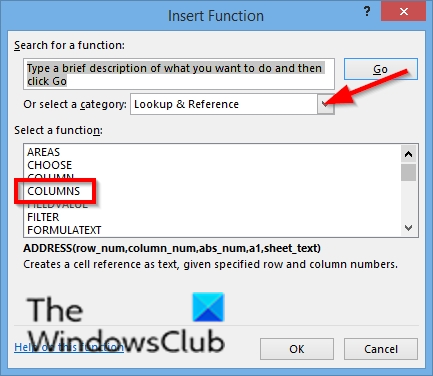
ஒரு செயல்பாட்டைச் செருகவும் ஒரு உரையாடல் பெட்டி தோன்றும்.
பிரிவில் உள்ள உரையாடல் பெட்டியின் உள்ளே ஓர் வகையறாவை தேர்ந்தெடு , தேர்வு செய்யவும் தேடி மற்றும் இணைப்பு பட்டியலில் இருந்து.
அத்தியாயத்தில் செயல்பாட்டைத் தேர்ந்தெடுக்கவும் , தேர்வு நெடுவரிசைகள் பட்டியலில் இருந்து செயல்பாடு.
பின்னர் கிளிக் செய்யவும் நன்றாக.
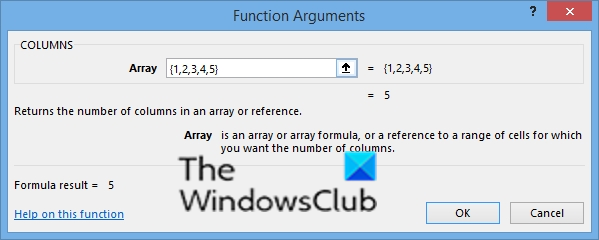
கோப்புறை சாளரங்களை நீக்க முடியாது 10 அணுகல் மறுக்கப்பட்டது
ஏ செயல்பாட்டு வாதங்கள் ஒரு உரையாடல் பெட்டி திறக்கும்.
IN இணைப்பு உள்ளீடு புலம், கலத்தை உள்ளிடவும் {1,2,,4,5}.
பின்னர் கிளிக் செய்யவும் நன்றாக.
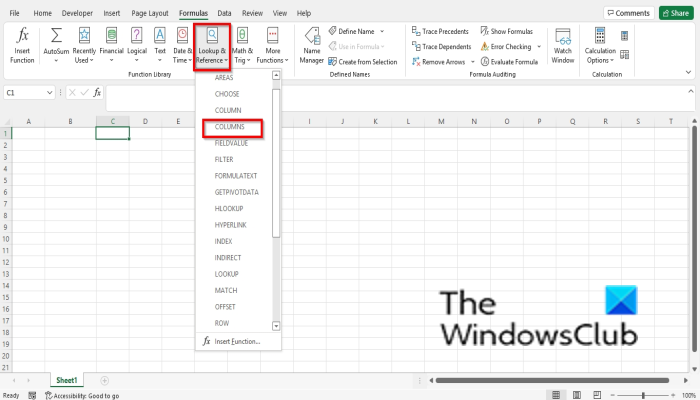
முறை இரண்டு கிளிக் செய்ய உள்ளது சூத்திரங்கள் தாவலை கிளிக் செய்யவும் தேடி மற்றும் இணைப்பு உள்ள பொத்தான் செயல்பாட்டு நூலகம் குழு.
பின்னர் தேர்ந்தெடுக்கவும் நெடுவரிசைகள் கீழ்தோன்றும் மெனுவிலிருந்து.
ஏ செயல்பாட்டு வாதங்கள் ஒரு உரையாடல் பெட்டி திறக்கும்.
முறை 1 இல் உள்ள அதே முறையைப் பின்பற்றவும்.
பின்னர் கிளிக் செய்யவும் சரி .
படி : எக்செல் இல் எழுத்துப்பிழை செயல்பாட்டை எவ்வாறு பயன்படுத்துவது
எக்செல் இல் ஒரு நெடுவரிசை என்றால் என்ன?
மைக்ரோசாஃப்ட் எக்செல் இல், ஒரு நெடுவரிசை கிடைமட்டமாக இயங்குகிறது மற்றும் விரிதாளின் மேல் பகுதியில் அகரவரிசையில் ஒரு தலைப்பாகத் தோன்றும். எக்செல் விரிதாளில் மொத்தம் 16,384 நெடுவரிசைகள் இருக்கலாம். தரவு மேலிருந்து கீழாக செல்கிறது.
படி : எக்செல் இல் SUM செயல்பாட்டை எவ்வாறு பயன்படுத்துவது
எக்செல் பத்தியில் எழுதுவது எப்படி?
நீங்கள் எக்செல் இல் ஒரு நெடுவரிசையைச் செருக விரும்பினால், நெடுவரிசையைக் கிளிக் செய்து சூழல் மெனுவிலிருந்து 'செருகு' என்பதைக் கிளிக் செய்யவும். ஒரு நெடுவரிசை தோன்றும். நெடுவரிசை தலைப்புக்கு கீழே உரையை உள்ளிட, நெடுவரிசையின் கீழே உள்ள வரிசையைக் கிளிக் செய்து உங்கள் விவரங்களை உள்ளிடவும்.
மைக்ரோசாஃப்ட் எக்செல் இல் நெடுவரிசை மற்றும் நெடுவரிசைகள் அம்சத்தை எவ்வாறு பயன்படுத்துவது என்பதைப் புரிந்துகொள்ள இந்த வழிகாட்டி உங்களுக்கு உதவும் என்று நம்புகிறோம்; டுடோரியலைப் பற்றி உங்களுக்கு கேள்விகள் இருந்தால், கருத்துகளில் எங்களுக்குத் தெரியப்படுத்துங்கள்.













![ChatGPT ஒரே ஐபியிலிருந்து பல பதிவுகள் [சரி]](https://prankmike.com/img/other/A4/chatgpt-too-many-signups-from-the-same-ip-fix-1.png)

